© ROOT-NATION.com - Використання контенту дозволено за умови розміщення зворотного посилання
Продовжуючи корисну «експлуатацію» штучного інтелекту, сьогодні поговоримо про те, як зробити і редагувати скріншот на Windows 11. Як і раніше, ми взяли поради ШІ пошуковика Bing за основу, перевірили їх коректність, трохи допрацювали і отримали цілком юзабельний мануал. З чим і пропонуємо ознайомитися.
Як зробити скріншот на Windows 11
Існує кілька способів зробити скріншот на Windows 11:
- Натисніть клавішу Print Screen (PrtSc) на клавіатурі. Це зробить скріншот всього екрана і скопіює його в буфер обміну. Ви можете вставити його в будь-яку програму, що підтримує вставку зображень.
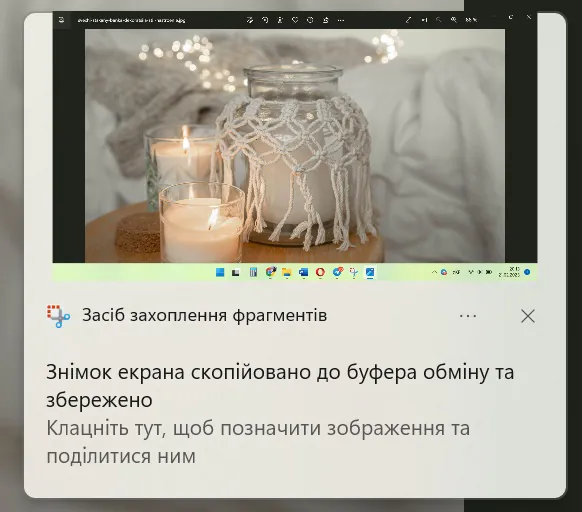
- Натисніть Windows+Print Screen. Це збереже скріншот всього екрана у папці C:Користувачі/User Name/Зображення/Знімки екрана.
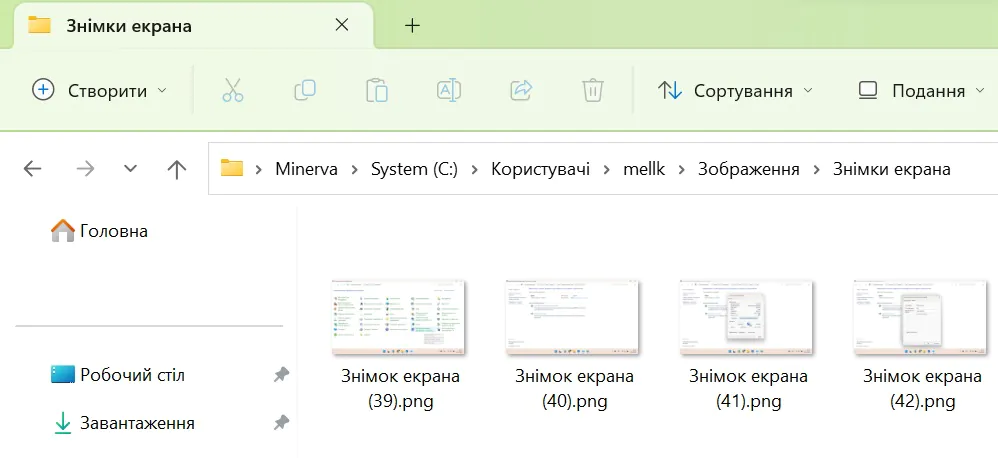
- Натисніть Windows+Shift+S. Це відкриє Snip and Sketch і дозволить вам робити скріншоти певної області або вікна або робити скріншоти довільної форми.
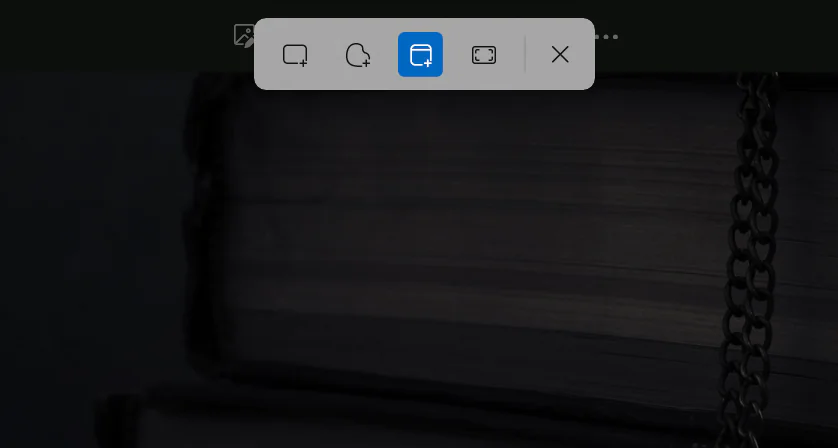
- Використовуйте Засіб захоплення фрагментів для більшого контролю над скріншотами, якими ви можете редагувати, зберегти або поділитися. Для цього запустіть Засіб захоплення фрагментів з меню Пуск і натисніть Створити.
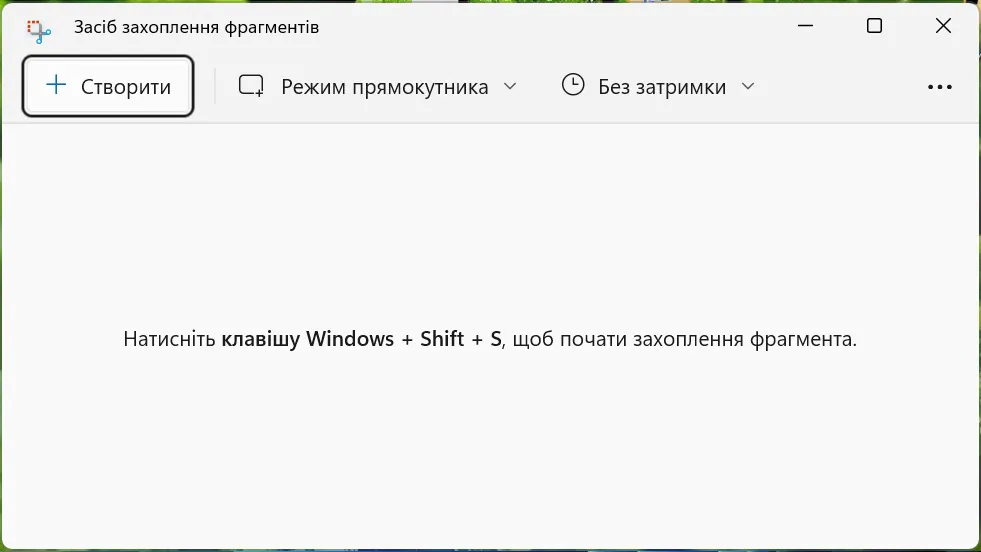
Як редагувати скріншот на Windows 11
Щоб редагувати скріншот, ви можете використовувати одну з цих програм:
- Paint: це проста програма для малювання та редагування зображень, яка є частиною Windows. Ви можете відкрити скріншот у Paint і додавати текст, фігури, кольори та інші елементи.
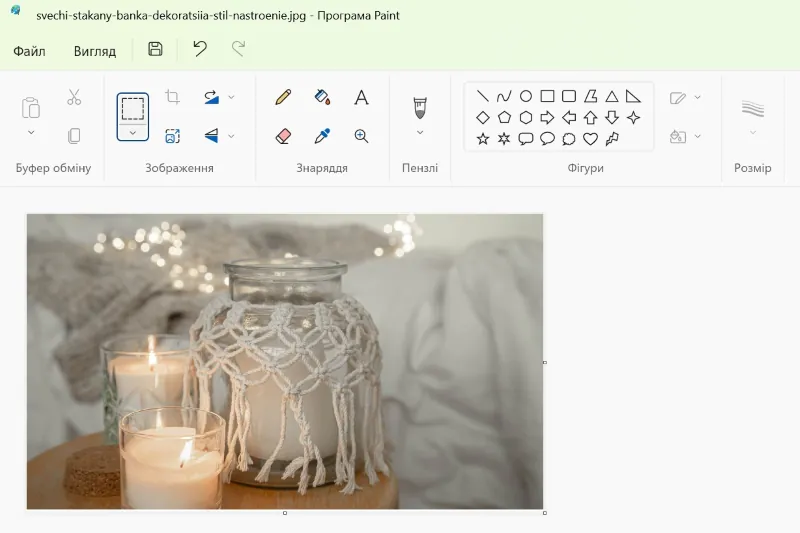
- Засіб захоплення фрагментів: це програма для створення та редагування скриншотів на Windows 11. Ви можете обирати область екрана для захоплення і робити нотатки або позначки на скриншоті.
- Фотографії: це програма для перегляду та організації фотографій на Windows 11. Ви можете відкрити скриншот у Фотографіях і користуватися редактором для зміни яскравості, контрастності, кольорового балансу та інших параметрів.
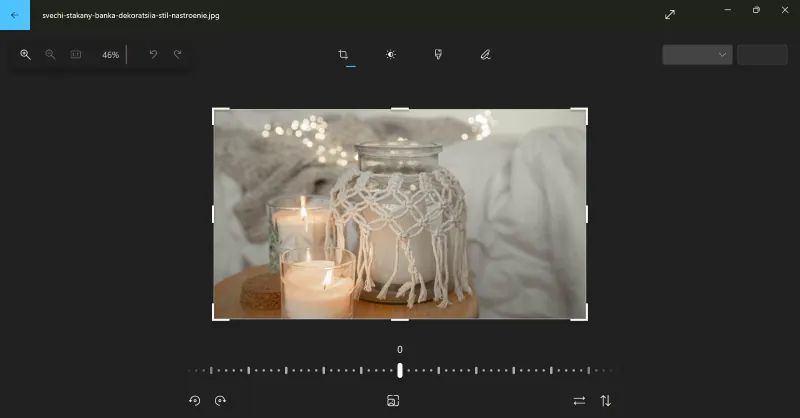
Зручно, коли навіть у такій простій задачі, як захват скріншоту та його редагування, є кілька варіантів, серед яких можна знайти найвдаліший для себе. Як і завжди, чекаємо на ваші питання або пропозиції в коментарях.
Читайте також:
- Як перевірити пароль Wi-Fi на Windows 11
- Як тимчасово вимкнути або повністю видалити OneDrive у Windows 11?


Як зробити та редагувати скріншот на Windows 95?
От на це я би подивився :)
Запитаємо у ШІ особисто для вас :)
Як і на любій вінді – встановити FSCapture
Win+Shift+S явно швидше, ніж щось встановлювати, але так, варіантів багацько
Як з’явилося у Windows 10, так його тільки і користую, найбільш комфортне. Win+PrtSc навіть не знав, дякую, гарне для миттєвого скріншоту.